
Мазмуну:
- 1 -кадам: Файлды башкалар менен бөлүшүү
- 2 -кадам: Документти түзөтүү
- 3 -кадам: Документте сунуштоо
- 4 -кадам: Документти көрүү
- 5 -кадам: Киргизүү
- 6-кадам: Алдын ала жазылган документти ачуу
- 7 -кадам: Документиңизди форматтоо
- 8 -кадам: Документти электрондук почта аркылуу жөнөтүү
- 9 -кадам: Документиңиз сакталбаганда тынч туруңуз
- 10 -кадам: Google Docsтун маанилүүлүгү
- 11 -кадам: Видеону түшүндүрүү кадамдары
- Автор John Day [email protected].
- Public 2024-01-30 10:42.
- Акыркы өзгөртүү 2025-01-23 14:53.
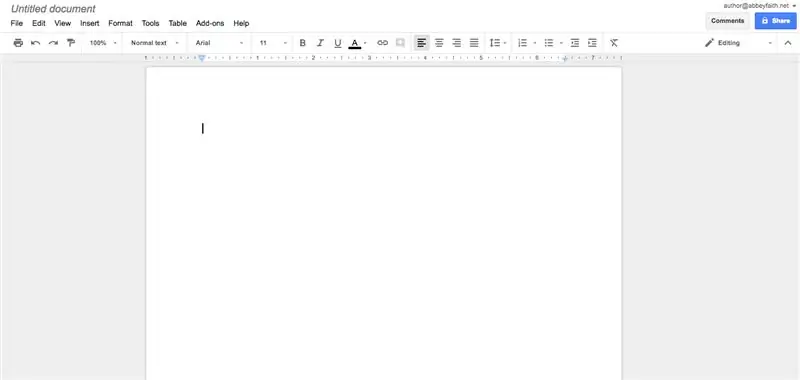
Бул Google Docsту тапкан болсоңуз, пайда боло турган экран. Бул экранга жетүү үчүн, Google Docsту Google издөө тилкесине терип, анан биринчи натыйжаны чыкылдатыңыз. Андан кийин, сиз экрандын ортосундагы баскычты чыкылдатып жатасыз. Андан кийин, шаблон колдонууну каалабасаңыз, бош документти ачасыз.
1 -кадам: Файлды башкалар менен бөлүшүү
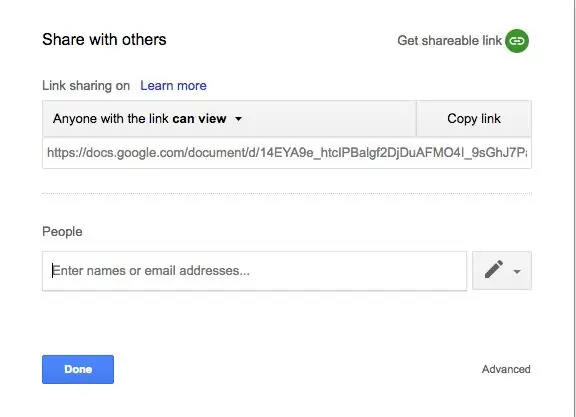
Документти бөлүшүү үчүн, сиз "Бөлүшүү" деп жазылган жогорку оң бурчка өтөсүз. Аны чыкылдатыңыз, жана сиз бул экранды көрөсүз. Google Docsко кире алган башка адамдардын аттарын киргизиңиз же электрондук почта аркылуу бөлүшүңүз.
2 -кадам: Документти түзөтүү
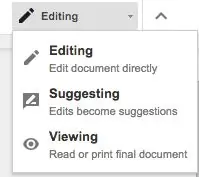
Документти түзөтүү үчүн, адатта "оңдоого" коюлган оң жактын жогорку бурчуна өтүңүз. Эгерде ал автоматтык түрдө түзөтүүгө коюлса, анда сиз документти ошол бойдон түзөтүп жатасыз. Сиз буга чейин эле ошол режимдесиз. Аны кайра которуу үчүн жөн гана "түзөтүүнү" чыкылдатыңыз.
3 -кадам: Документте сунуштоо
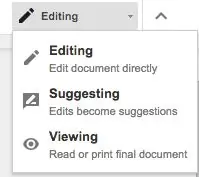
Документке сунуштарды киргизүү үчүн "сунуштоо" дегенди чыкылдатыңыз. Сунуштоо - бул документте башкалар менен иштешкен же документте бир нерсе калтырууну билбеген жана эстеп калгысы келген адамдар үчүн. Сиз бир нерсе сунуштаганда, ал жашылдын астын сызылат. Сунушту кийинчерээк кабыл алууну же четке кагууну тандай аласыз.
4 -кадам: Документти көрүү
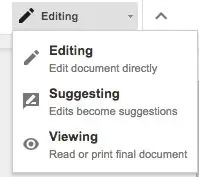
Кокусунан бир нерсени сунуштап же түзөткүңүз келбейт дейли. Көрүүнү күйгүзсөңүз болот, бул сизге муну жасоого тоскоолдук кылат. Муну күйгүзүү үчүн, экрандын капталындагы чыкылдатыңыз.
5 -кадам: Киргизүү
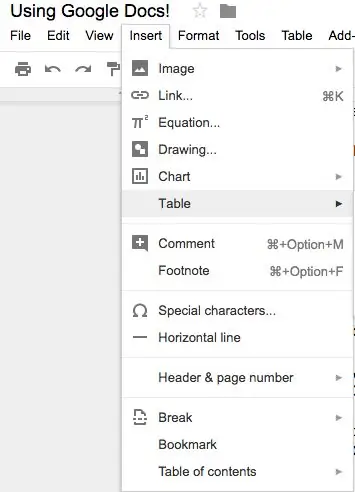
Бир нерсени киргизүү үчүн, экрандын жогору жагындагы "Кыстаруу" баскычын чыкылдатыңыз. Сиз бир же эки баскычты басуу менен ар кандай нерселерди киргизе аласыз.
6-кадам: Алдын ала жазылган документти ачуу
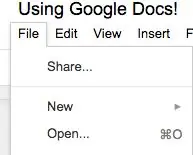
Алдын ала жазылган документти ачуу үчүн "Файлды", анан "Ачуу" баскычын чыкылдатыңыз. Бул сиздин компьютериңизге сакталган документтерге мүмкүнчүлүк берет.
7 -кадам: Документиңизди форматтоо
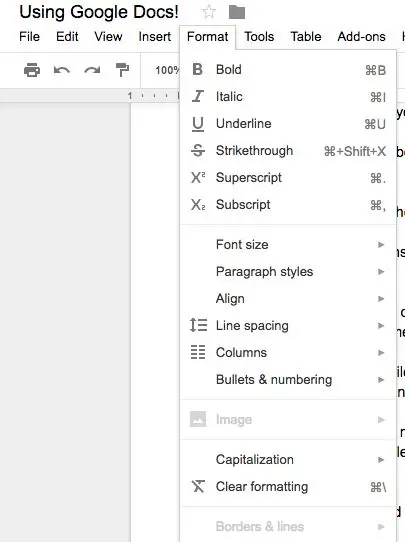
Документиңизди форматтоо үчүн, "Форматты" чыкылдатып, андан кийин ар кандай варианттардын арасынан тандаңыз. Форматтоо жөн гана үстүнкү жазууну, астынкы жазууну, сызыктарды жана башкаларды кошууну билдирет.
8 -кадам: Документти электрондук почта аркылуу жөнөтүү
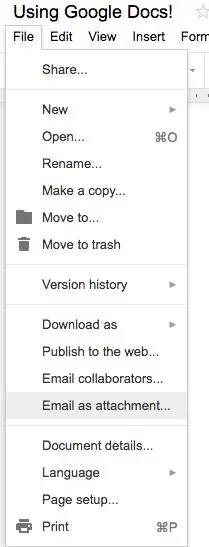
Документти электрондук почтага жөнөтүү үчүн, "Файлга" өтүп, өтмөктүн ылдый жагын караңыз. Сиз жаңы бирөөгө электрондук кат жөнөтө аласыз, же кызматташтарыңызга электрондук кат жөнөтө аласыз.
9 -кадам: Документиңиз сакталбаганда тынч туруңуз
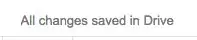
Эч нерсе эмес! Сөз берем, документиңиз сакталды. Бул жерде кантип айтуу керек. Google Docs сиз жаза баштагандан тартып баарын сактайт. Бул жагынан алганда, ал Microsoft Wordтен да ишенимдүү. Эгер кокустан сайттан чыксаңыз, анда баары эле ошол жерде болорун билиңиз.
10 -кадам: Google Docsтун маанилүүлүгү
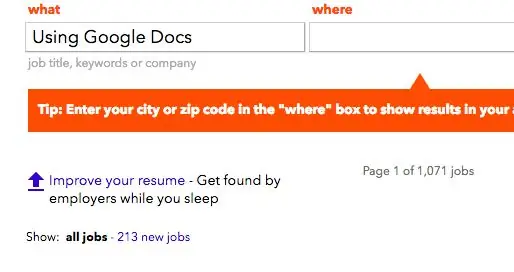
Демек, бул эмне үчүн актуалдуу? Ооба, Google Документтерди колдонуу актуалдуу, анткени мен Чынында эле кирип, жумуш издөөдө "Google Документтерин колдонуу" деп жаздым. 200дөн ашык жумуш орундары ачылды. Албетте, сизге мындан башка дагы бир чеберчилик керек болот, бирок Google Docs мансап үчүн чоң болуп калды.
11 -кадам: Видеону түшүндүрүү кадамдары
Бул кадамдарды түшүнүү үчүн дагы эле кыйналып жатсаңыз, бул видеону көрүңүз!
Сунушталууда:
Google Docs (iPad) боюнча илинген чегин кантип түзүү керек: 12 кадам

Кантип Google Документтерде илинүүчү чегин түзүү керек (iPad): Көптөр iPadта илинип турган чегин кантип жасоо керектигин түшүнбөстүк менен чечишкен. Бул кадамдар сиздин эссеңизде келтирилген баракты алуу үчүн муну кантип жасоо керектигинен өтөт
DS1307ди кантип колдонуу керек Arduino колдонуу: 7 кадам

DS1307ди кантип колдонуу керек Arduino колдонуу: DS1307 - бул чыныгы убакыт сааты IC (RTC). Бул IC убакыт маалыматтарды берүү үчүн колдонулат. Белгиленген убакыт секундадан, мүнөттөн, сааттардан, күндөрдөн, датадан, айдан жана жылдан башталат. Бул IC Crystal жана 3.6V батареялары сыяктуу кошумча тышкы компоненттерди талап кылат. Кристалл
Neopixel Ws2812 Rainbow LED жарыгы M5stick-C - менен Rainbowту Neopixel Ws2812де иштетүү M5stack M5stick Cди колдонуу Arduino IDEди колдонуу: 5 кадам

Neopixel Ws2812 Rainbow LED Glow with M5stick-C | Rainbow боюнча Neopixel Ws2812де чуркоо M5stack M5stick Cди колдонуу Arduino IDEди колдонуу: Салам балдар бул көрсөтмөлөрдө биз неопиксел ws2812 светодиоддорун же LED тилкесин же LED матрицасын же LED шакегин m5stack m5stick-C өнүктүрүү тактасы менен Arduino IDE менен колдонууну үйрөнөбүз жана биз жасайбыз. аны менен асан -үсөн үлгүсү
Wemos ESP-Wroom-02 D1 Mini WiFi модулун кантип колдонуу керек Blynkти колдонуу менен ESP8266 + 18650: 10 кадам

Wemos ESP-Wroom-02 D1 Mini WiFi модулун кантип колдонуу керек Blynkти колдонуу менен ESP8266 + 18650: Мүнөздөмөсү: nodemcu 18650 кубаттоо тутумунун интеграциясы менен шайкеш келет. туташтыргычы уйку режиминде колдонулушу мүмкүн · 1 кошуу
Mac Терминалын кантип колдонуу керек жана Негизги функцияларды кантип колдонуу керек: 4 кадам

Mac Терминалын кантип колдонуу керек жана Негизги функцияларды кантип колдонуу керек: Биз сизге MAC Терминалын кантип ачууну көрсөтөбүз. Биз ошондой эле сизге терминалдын ичинде ifconfig, каталогдорду өзгөртүү, файлдарга кирүү жана arp сыяктуу бир нече мүмкүнчүлүктөрдү көрсөтөбүз. Ifconfig сизге IP дарегиңизди жана MAC жарнагыңызды текшерүүгө мүмкүндүк берет
